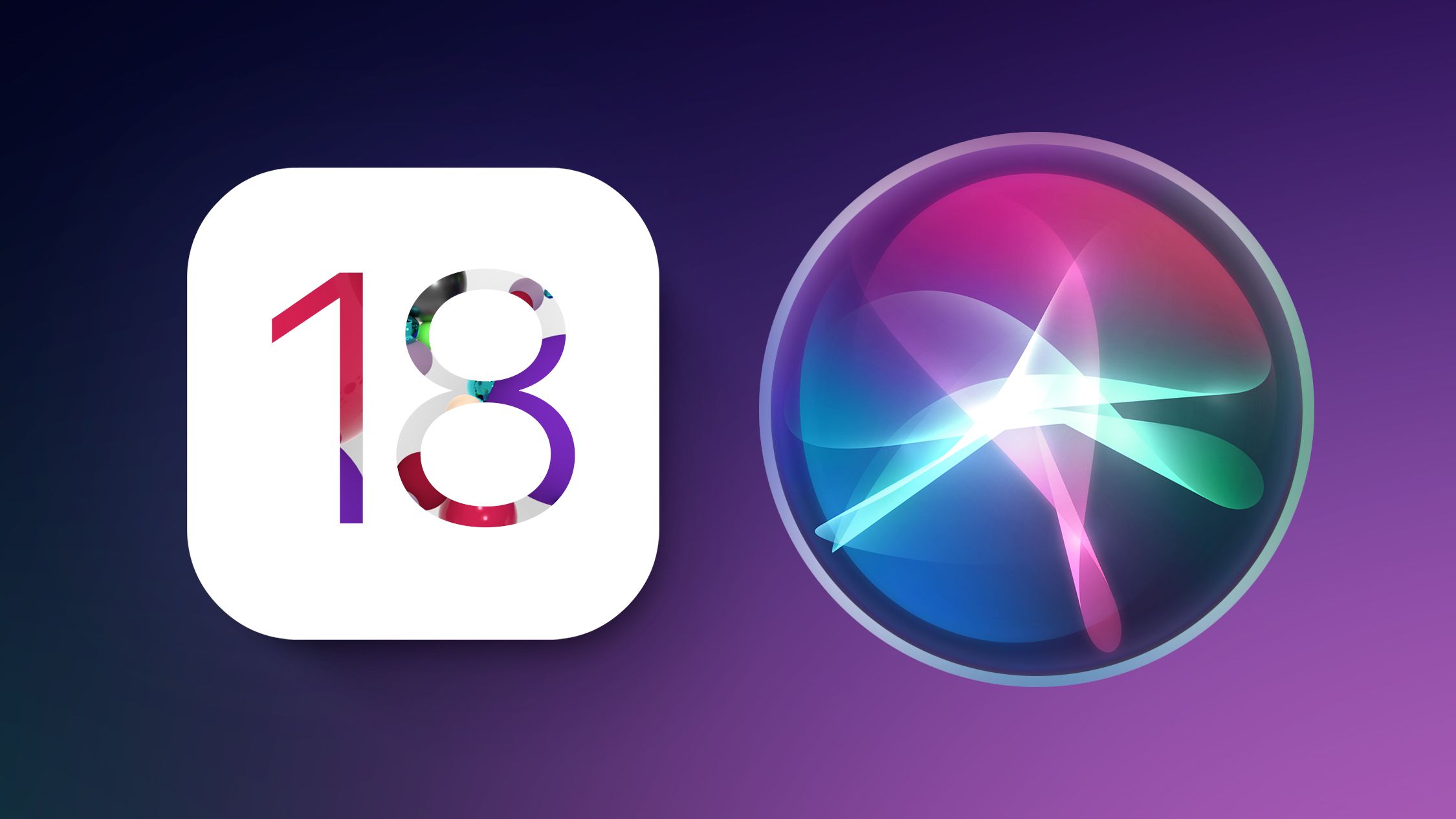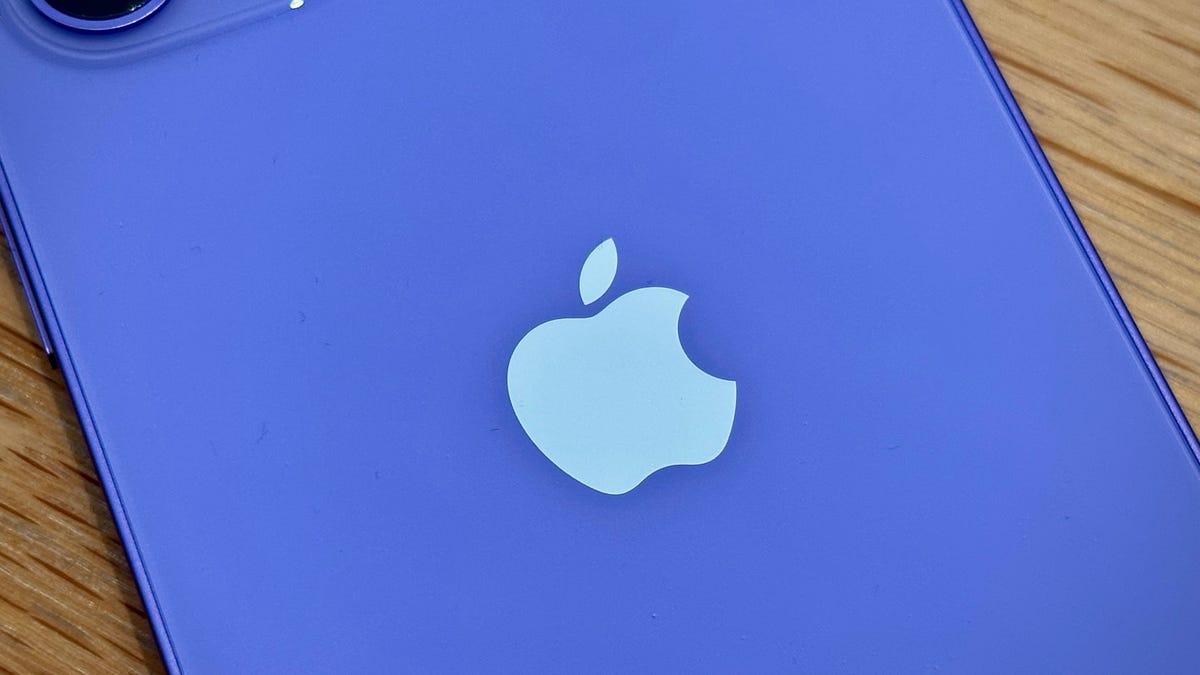Seriamente, Svuota la Cache
Svuota la Cache
Il tuo iPhone è una meraviglia portatile. È il tuo accesso ai social media, alla posta elettronica e alle risposte alle inaspettate domande che bruciano ovunque tu vada. Probabilmente ti sveglia al mattino, ti ricorda eventi importanti e ti aiuta a trovare le gif di reazione perfette. Ma fai qualcosa di bello per il tuo iPhone? Probabilmente lo sposti avanti e indietro tra la tasca o la borsa e una superficie dura e piatta. Forse lo lasci cadere ogni tanto… come una coccola.
Come ogni altro dispositivo tecnologico, il tuo iPhone beneficia di un po’ di attenzione, soprattutto se la navigazione inizia a diventare lenta col tempo. Mantieni il tuo iPhone 14 Pro, Pro Max o qualsiasi altro modello il più veloce possibile cancellando la cache ogni mese, ci vogliono solo pochi secondi.
Sia che tu usi Chrome, Safari o altri browser sul tuo iPhone, la cache si riempie di dati digitali nel tempo. Cancellare la cache dà al browser un nuovo inizio, il che può velocizzare la navigazione web, anche su iOS 16.6 o il prossimo iOS 17. (E se stai cercando di far funzionare il tuo telefono più velocemente, prova a gestire lo spazio di archiviazione del tuo iPhone.)
La tua cache del browser funziona come una scorciatoia digitale: memorizza i dati del sito web in modo che il browser abbia un vantaggio la prossima volta che carichi quella pagina. Nel breve termine, questo aiuta a velocizzare il processo. Ma nel tempo, i dati memorizzati nella cache possono diventare obsoleti e non corrispondere più a ciò di cui il sito ha effettivamente bisogno. Se ciò accade, le pagine caricheranno più lentamente e la formattazione potrebbe essere errata.
Ecco perché cancellare la cache può aiutare: dà ai siti web un nuovo inizio nel tuo browser e libera un po’ di spazio nella tua memoria di archiviazione.
- Non installare iOS 17 sul tuo iPhone fino a quando non hai fatto qu...
- Apple invita gli sviluppatori a Cupertino per un workshop sull̵...
- Le nuove regole del mercato digitale dell’UE mirano a Meta, G...
I cookie dei siti web sono simili, tranne che memorizzano informazioni sui dati degli utenti, anziché sui dati del sito stesso. Cancellando i cookie hai la possibilità di ripristinare quelle preferenze, il che potrebbe migliorare la tua esperienza di navigazione. Tieni presente che cancellando la cache e i cookie verrai disconnesso dai siti, il che significa che dovrai accedervi di nuovo e ripristinare eventuali preferenze. Ma l’investimento iniziale di quel tempo può portare a un’esperienza più fluida in seguito, ed è una soluzione utile se hai recentemente modificato impostazioni che non vengono applicate correttamente.
Ecco delle guide passo-passo su come cancellare la cache del tuo iPhone in base al browser che utilizzi.
Come cancellare la cache del tuo iPhone in Safari
Safari è il browser predefinito su iPhone e puoi cancellare la cache di Safari seguendo pochi semplici passaggi. A partire da iOS 11, seguendo questo processo verranno influenzati tutti i dispositivi connessi al tuo account iCloud. Di conseguenza, tutte le cache dei tuoi dispositivi verranno cancellate e dovrai accedere a tutto la prossima volta che li utilizzi. Ecco cosa fare.
1. Apri l’app Impostazioni sul tuo iPhone.
2. Seleziona Safari dalla lista delle app.
3. Vai su Cancella cronologia e dati siti web.
4. Scegli Cancella cronologia e dati nella finestra di dialogo.
E sei pronto!
Leggi di più: I migliori iPhone del 2023: quale iPhone Apple dovresti comprare?
Come cancellare la cache del tuo iPhone in Chrome
È facile cancellare la cache del tuo iPhone in Chrome.
James Martin/CNET
Chrome è un altro browser popolare per gli utenti di iPhone. Fortunatamente, Google ha semplificato il processo per cancellare la cache di Chrome, rendendo molto più veloce cancellare i dati.
1. Apri l’app Chrome.
2. Seleziona i tre puntini in basso a destra per aprire altre opzioni.
3. Scegli Cancella dati di navigazione per aprire un altro menu.
4. Seleziona l’intervallo di tempo desiderato nella parte superiore del menu (da Ultima ora a Tutti i tempi).
5. Assicurati che Cookies, dati dei siti sia selezionato, insieme a Immagini e file in cache. Infine, premi Cancella dati di navigazione nella parte inferiore dello schermo.
Leggi di più: Questa impostazione dell’iPhone impedisce agli annunci di seguirti in tutto il web
Come cancellare la cache del tuo iPhone in Firefox
Se sei un devoto di Firefox, non preoccuparti. Cancellare la cache sul tuo iPhone è piuttosto semplice. Segui semplicemente questi passaggi.
1. Fai clic sul menu a hamburger nell’angolo in basso a destra per aprire le opzioni.
2. Scegli Impostazioni in fondo al menu.
3. Seleziona Gestione dati nella sezione Privacy.
4. Puoi selezionare Dati del sito web per cancellare i dati per singoli siti, o selezionare Cancella dati privati in fondo allo schermo per cancellare i dati di tutti i campi selezionati.
Leggi di più: Riscontri problemi di connessione lenta Wi-Fi? Potrebbe essere causato dal rallentamento della connessione Internet. Ecco come capirlo
Cosa succede quando si cancella la cache?
Cancellare la cache rimuove i dati del sito web che il tuo telefono ha memorizzato localmente per evitare di dover scaricare tali dati ad ogni nuova visita. I dati nella tua cache si accumulano nel tempo e possono rallentare le cose se diventano troppo ingombranti o obsoleti. (Il mio telefono aveva circa 150 MB di dati memorizzati in Chrome quando ho controllato.) Cancellando quei dati, i siti partono da zero, il che potrebbe risolvere alcuni errori di caricamento e velocizzare il tuo browser. Tuttavia, cancellare la cache ti disconnette anche dalle pagine, quindi preparati a effettuare nuovamente l’accesso a tutto.
Quanto spesso devo cancellare la mia cache?
La maggior parte delle persone deve cancellare la cache solo una volta al mese o ogni due mesi. Questo è generalmente il punto in cui il tuo browser accumulerà una cache abbastanza grande da iniziare a rallentare le cose. Se frequenti un gran numero di siti, è meglio cancellare la cache più spesso.
Per ulteriori informazioni, scopri come scaricare iOS 16 oggi, alcune funzionalità nascoste di iOS 16 e le nostre funzionalità preferite annunciate per iOS 17.